端口使用国外DynDNS免费动态域名解析 随时访问家中电脑
你大概有一个家庭网络它有固定的宽带连接可以让你七天24小时任意访问外部的网络世界但是如果要想从公共互联网上访问家里的网络你又该怎么做呢如果你想为你的宽带帐号多付2到4倍钱的话那么你就可以拿到一个固定IP地址一个永远不会再改变的IP地址 要做到这一点就有可能了但是这个方法不适合所有人。幸好我们有一个免费而且简单的方案可以通过使用DynDNS.com网站的DDNS 动态域名解析服务来解决这个问题。本文将演示如何创立一个免费帐号配置你的路由器以便向DDNS服务器更新你的动态IP 地址并打开从互联网访问家庭网络时所必需的网络端口。
你可以使用动态DNS所做的事情
1、在互联网的任何地方使用远程桌面或者VNC连接你自己私人的电脑。一般情况下这不会消耗多少带宽但是如果你启用了远程桌面动画并且通过远程连接播放声音或者视频文件的话那可就难说了。
2、在你的私人电脑上架设一个个人网站。这会受到带宽的限制 因为绝大多数的宽带服务商都不提供很高的上传能力。绝大多数的宽带连接上限速度在128到384kbps之间虽然偶尔有少数幸运儿能获得高达1mbps的上传能力。
3、架设你自己的FTP服务器。如果你的FTP站点需要一个用户名和密码那么这么做可能是一件危险的事情因为这些用户名和密码是以明文直接发送的。任何人都可以嗅探到它们然后闯入你的FTP服务器。如果你的用户名和密码还被用在别的地方的话那么攻击者一样也可以闯入那个地方。
4、架设你自己的游戏服务器。这同样也会受限于带宽一般每个外部连接大概需要40kbps左右。如果你的上传能力只有384kbps的话那么最高的玩家数目就是8个人不要试图放入更多人。
5、提供你自己的视频服务 比如Slingbox。要注意它可能会用尽你的上传带宽 因为视频是极其消耗带宽的。
总之一旦拥有了动态域名解析你能做的事情几乎无穷无尽但是你要注意责任和能力总是相伴一起的。因为你现在把自己完全向公共互联网开放了所以你现在必须做一些事情来保护资源 以免遭到黑客的毒手。
建立你自己的DynDNS.com帐号
一开始你必须建立你自己的DynDNS帐户只要进入DynDNS网站页面
http://www.dyndns.com/ 然后点击“Create Account 建立帐号 ”
https://www.dyndns.com/account/create.html 。然后你需要填写一些个人信息并提供一个有效的Emai l地址用以确认并选择用户名和密码。在“你如何知道我们How Did You Hear About Us ”那一栏记得选择“Other 从别处听说 ” 然后将本文的网址贴上去。对所有的条件都表示同意然后点击“Creat Account 建立帐号 ” 。一旦你获得了确认的电子邮件你需要在48
小时内 点击信件中提供的确认连接从而激活自己的帐号。帐号一旦被激活你就可以登录了。
登录进去之后记得点击DynDNS网站左上方的“My Services 我的服务 ”链接。然后 点击“Add Host Services 添加主机服务 ”
https://www.dyndns.com/account/services/hosts/add.html 。然后点击“Add Dynamic DNS Host 添加动态域名主机 ”
https://www.dyndns.com/account/services/hosts/dyndns/add.html 然后你可以看到如图A所示的网页表格你可以从一个可用域名列表中选一个来用。如果你是Linux的拥护者你可能会希望使用一个“homelinux.org”这样的域名。如果你是一个游戏爱好者并且希望自己架设游戏服务器那么你可能会喜欢“game-host.org” 。有很多选项可供选择但是并不是每一个主机名都是可用的 因为他们可能已经被人使用了。
图A
你需要填入主机名然后点击表格中的“AddHost 添加主机 ”按钮。你无需输入IP地址 因为IP地址应该是自动被填入的而且更新IP地址是路由器所来干的活。但如果没有自动填入请点“Use auto detected IP address
222.216. 107.*** “ 自动填入。如果你选择了“homeip.net”来作为域名并在主机名前选择了某些独一无二的再也不会有人使用的前缀 比如“MyUniqueHostName” 那么你在公众互联网上的新DDNS名称将是
“MyUniqueHostName.homeip.net” 。任何人访问
“MyUniqueHostName.homeip.net” 都将进入你家中的IP地址而不管它怎么变化。hhjs.dyndns-remote.com
添加动态域名主机成功后会提示 Hostname MyUniqueHostName.homeip.net created.
Your cart contains free services only. You will not be asked for credit card information.
您的购物车只包含免费服务。你不会被要求提供信用卡信息。
然后点击页面下面的“Payment”按钮——别担心只会要求你付0元相当于完成程序而已。
Once you have confirmed the contents of your cart your services will be instantly activated.
一旦你已确认的内容您的购物车您的服务将立即启动。
点击“Activate Services"动态域名解析服务就会启动。呵呵放心使用吧很稳定的。
转发端口到内部网络
一旦你的DDNS帐号建立完毕你就需要配置你的路由器 以便使用自己的IP 地址来更新服务器。你将需要验证你的路由器是否支持DynDNS。我将使用一个相对便宜的Linksys WRT54GS路由器来进行演示 因为它被证实完全可以更新DynDNS.org。
注意对于基于路由器的DDNS更新还有一个替代品那就是DynDNS.com提供的一个Windows客户端http://www.dyndns.com/support/clients/ 。我个人并不喜欢在自己的电脑上运行额外的软件所以我个人偏好喜欢使用一个硬件客户端让它在路由器中来完成。
图B显示了DDNS的配置页面
这是在主要设置页面上DDNS的下面。简单选择DynDNS.org作为DDNS服务然后输入你在DynNS.com上的用户名输入密码然后输入完整的主机名 比如“MyUniqueHostName.homeip.net” 。现在点击“Save Settings 保存设定 ”按钮。当这一切完成后页面会重新刷新然后在Status 状态栏中它会告诉你DDNS已经成功的更新。这意味着“MyUniqueHostName.homeip.net”现在
已经可以从公网Internet上进行访问了。
图B
一旦你完全合格的DDNS名在互联网上完全可见你就需要打开访问程序所需的对应端口了。在图C中在“Applications Gaming 程序游戏 ”区域中在
“Port Range Forward 转发端口范围 ”下面你需要添加一些端口。Application 程序栏只是一个名称用于说明你将打开的端口。在我的实例中我打开了TCP端口3389以及3390用于terminal 终端服务。 ????任何来自公众互联网的3389端口访问该端口用于访问远程桌面或者是终端服务 都会重新路由到内部主机192. 168. 1. 11上。端口3390是一个非标准端口我选择它用于第二远程桌面主机会被重新路由到内部主机192. 168. 1. 12上。一旦你完成了这些port-forwarding 端口转发入口 点击“Save Settings 保存设定 ”按钮以保存你所做的修改。注意你应当使用使用内部主机的静态
IP地址 因为任何DHCP地址的变化都会导致转发的中断。
修改Windows远程桌面端口
Windows的远程桌面默认端口是TCP 3389但是如果只使用这个端口的话你就只能让一台机器使用它 因为你的内部网对外只有一个IP地址。如果你想让内网的第二台电脑也可以被远程桌面访问你就需要配置一个非标准的端口。你需要使用RegEdit命令对注册表的下述键值进行编辑
HKEY_LOCAL_MACHINESYSTEMCurrentControlSetControlTerminal
ServerWinStationsRDP-Tcp
图D显示了在Vista中的执行显示情况 Windows XP中的显示应当和它类似。要想为第二远程桌面IP地址是192. 168. 1. 12设置第二个键值只要简单的将默认的3389改为3390即可你可以依次继续增加端口如果你还有其他的主
机需要这么向互联网开放的话。
不要忘了安全
这个技术的确很强大也很有用但是在提供更多便利性的同时随之而来的则是更多的责任。任何时候当你向外部开放一个了端口那么这个服务——无论它是一台网页服务器或者是远程桌面服务器——如果你忽视了它的安全的话都可能成为攻入内部网络的一扇后门。向互联网开放端口意味着这个地球上的任何一个人都可以访问你的服务。要记住这一点它和你所使用的操作系统或者平台无关。如果你发现受到公众互联网上黑客的攻击最重要的是你可以按照最佳步骤锁闭你所提供的服务。因为本文给出了一个在互联网上任何地方使用远程桌面的实例所以对你来说安全配置远程桌面就显得极为重要了。
- 端口使用国外DynDNS免费动态域名解析 随时访问家中电脑相关文档
- 域名解析关于花生壳以及nat123免费动态域名解析软件使用技巧
- 端口域名解析步骤.doc-以金万维为例(免费的域名不稳定,有时可
- 域名域名防盗保护和免费域名解析
- 免费域名解析域名解析免费次数只有10次,10次用完后要多少钱购买!有没有免费无限制域名解析的地方??
- 免费域名解析在网上申请的免费域名需要域名解析吗?
- 免费域名解析怎样把顶级域名解析到免费空间?
knownhost西雅图/亚特兰大/阿姆斯特丹$5/月,2个IP1G内存/1核/20gSSD/1T流量
美国知名管理型主机公司,2006年运作至今,虚拟主机、VPS、云服务器、独立服务器等业务全部采用“managed”,也就是人工参与度高,很多事情都可以人工帮你处理,不过一直以来价格也贵。也不知道knownhost什么时候开始运作无管理型业务的,估计是为了扩展市场吧,反正是出来较长时间了。闲来无事,那就给大家介绍下“unmanaged VPS”,也就是无管理型VPS,低至5美元/月,基于KVM虚拟,...

百纵科技(19元/月),美国洛杉矶10G防御服务器/洛杉矶C3机房 带金盾高防
百纵科技官网:https://www.baizon.cn/百纵科技:美国云服务器活动重磅来袭,洛杉矶C3机房 带金盾高防,会员后台可自助管理防火墙,添加黑白名单 CC策略开启低中高.CPU全系列E52680v3 DDR4内存 三星固态盘列阵。另有高防清洗!美国洛杉矶 CN2 云服务器CPU内存带宽数据盘防御价格1H1G10M10G10G19元/月 购买地址2H1G10M10G10G29元/月 购买...
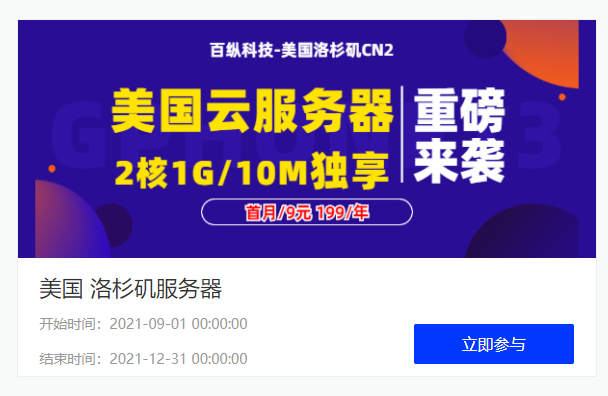
wordpress投资主题模版 白银黄金贵金属金融投资网站主题
wordpress投资主题模版是一套适合白银、黄金、贵金属投资网站主题模板,绿色大气金融投资类网站主题,专业高级自适应多设备企业CMS建站主题 完善的外贸企业建站功能模块 + 高效通用的后台自定义设置,简洁大气的网站风格设计 + 更利于SEO搜索优化和站点收录排名!点击进入:wordpress投资主题模版安装环境:运行环境:PHP 7.0+, MYSQL 5.6 ( 最低主机需求 )最新兼容:完美...
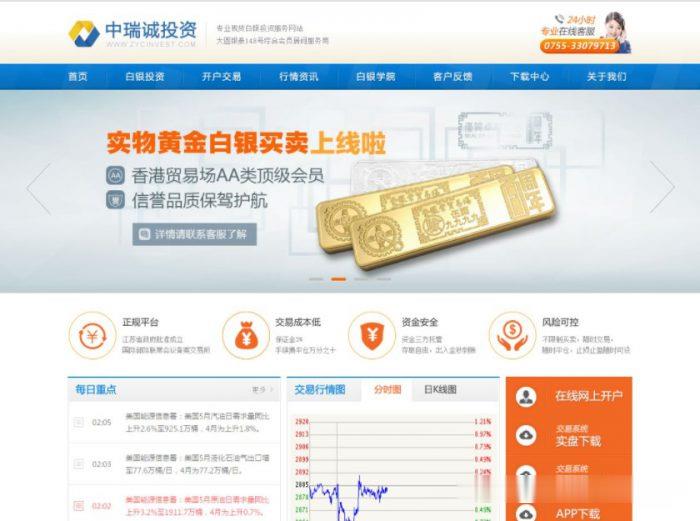
-
虚拟主机什么是虚拟主机?免费虚拟主机哪个网站可以申请免费虚拟主机空间?电信主机租用租用电信服务器要注意什么?域名服务什么是域名服务?域名服务的主要作用是什么?ip代理地址ip代理有什么用?有图片..成都虚拟空间虚拟主机哪家最好~~~免费网站空间有没有免费的网站空间推荐100m网站空间50M的网页内容买100M的网站空间够用了没?免费网站空间申请哪里有永久免费的域名空间可以申请1g虚拟主机想买个1G虚拟主机,不限流量的,但不知道哪个建站网站靠谱,求推荐!